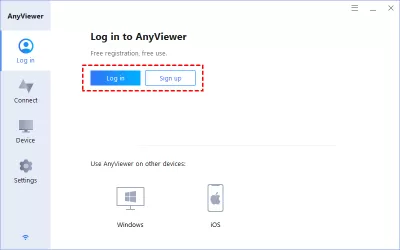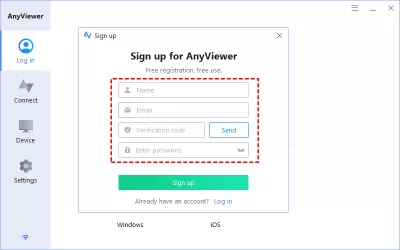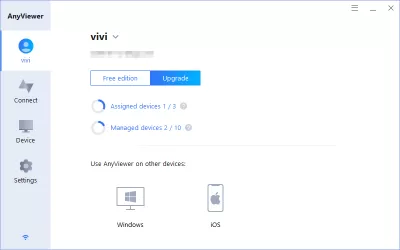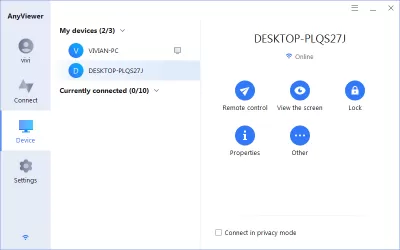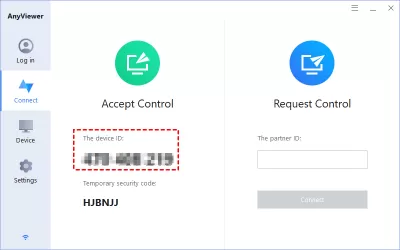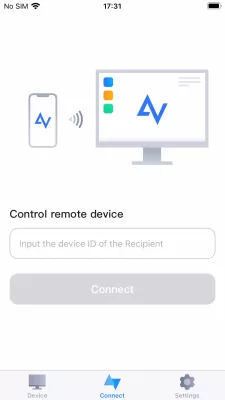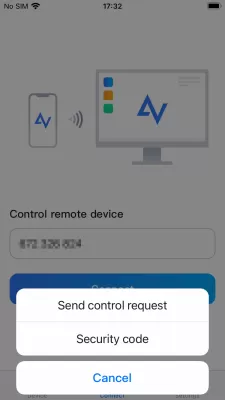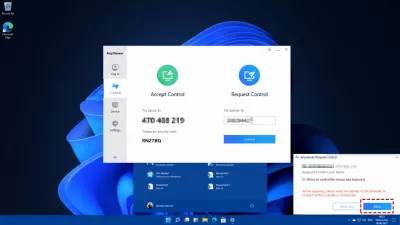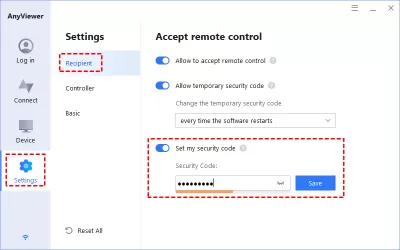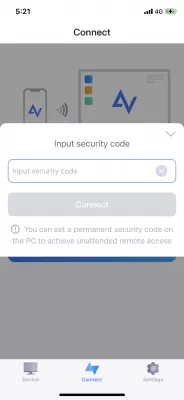Un modo semplice per accedere a remoto PC da PC o iPhone
- Accedere da remoto PC da PC o iPhone
- Come accedere da remoto PC da PC o iPhone
- Come accedere a remoto PC dal PC
- Passaggio 1. Installare e avviare Anyviewer su entrambi i computer.
- Passaggio 2. Compilare le informazioni di registrazione.
- Passaggio 3. Quindi è possibile visualizzarti effettuato l'accesso a qualsiasi Viewer.
- Passaggio 4. Accedere allo stesso account Anyvisore sui due dispositivi
- Come accedere da remoto PC da iPhone
- Passaggio 1. Installare e avviare Anyviewer sul computer Windows.
- Passaggio 2. Apri AnyViewer IOS app
- Passaggio 3. Immettere l'ID del dispositivo del computer
- Opzione 1. Invia richiesta di controllo
- Passaggio 1. Fare clic su Invia richiesta di controllo sul tuo iPhone.
- Passaggio 2. Ci sarà un messaggio pop-up sul computer host
- Opzione 2. Codice di sicurezza in ingresso
- Passaggio 1. Sul computer Windows
- Passaggio 2. Sul tuo iPhone
- Conclusione
- Domande Frequenti
Accedere da remoto PC da PC o iPhone
A volte, quando esco, ho bisogno di accedere in remoto al mio ufficio o al mio computer da un altro computer o solo il mio iPhone per ottenere le informazioni di cui ho bisogno sui computer. Qualcuno può raccomandare uno strumento desktop remoto per me che mi consente di accedere a remoto PC da PC o iPhone? Si prega di non raccomandare la connessione desktop remota con me, perché può essere utilizzato solo quando i due dispositivi sono sotto le stesse reti. So che posso impostare il port forwarding, ma non sono esperto di computer e sembra davvero complicato per me. Qualche buona idea?
Come accedere da remoto PC da PC o iPhone
Dal post di cui sopra, possiamo sapere che il poster ha due richieste principali per il software desktop remoto che sta cercando. Il primo è che deve essere in grado di essere utilizzato in diverse reti, il secondo è che deve essere facile da usare, anche per le persone che non sono competenti nei computer, e il terzo è che può essere utilizzato su entrambi i computer e dispositivi iOS. Secondo i tre punti, troviamo il software Desktop remoto gratuito Anyviewer, che è perfettamente adatto.
AnyViewer consente agli utenti di controllare da remoto un computer da Windows Computer che esegue più versioni di Windows e qualsiasi dispositivo iOS che esegue iOS 10.0 o successivo. Fondamentalmente, non ha restrizioni sui collegamenti remoti. Finché i tuoi computer e i tuoi dispositivi iOS hanno scaricato, è possibile ottenere normalmente connessioni remote veloci e stabili. Anche è uno strumento gratuito, fornisce agli utenti un servizio di controllo remoto professionale.
Come accedere a remoto PC dal PC
Quindi come accedere a remoto PC da PC con Anyviewer? Seguire i passaggi seguenti per iniziare.
Lavoro di preparazione:- Collega entrambi i computer a Internet (non necessariamente essere sulla stessa rete).
- Scarica AnyViewer su entrambi i computer Windows dal sito ufficiale.
Passaggio 1. Installare e avviare Anyviewer su entrambi i computer.
Passaggio 1. Installare e avviare Anyviewer su entrambi i computer.Go to Log in, and then click Sign up. (If you already have signed up on its official website, you can log in directly.)
Passaggio 2. Compilare le informazioni di registrazione.
Passaggio 2. Compilare le informazioni di registrazione.
Passaggio 3. Quindi è possibile visualizzarti effettuato l'accesso a qualsiasi Viewer.
Passaggio 3. Quindi è possibile visualizzarti effettuato l'accesso a qualsiasi Viewer.Your device will automatically be assigned to the account you’ve logged in.
Passaggio 4. Accedere allo stesso account Anyvisore sui due dispositivi
Passaggio 4. Accedere allo stesso account Anyvisore sui due dispositivi, then you can achieve a direct connection by clicking Remote control.
Nota:È inoltre possibile aggiornare il tuo account con l'edizione professionale o Enterprise per assegnare più dispositivi e connettersi a un altro computer in modalità Privacy.
Come accedere da remoto PC da iPhone
Dopo aver appreso come accedere a remoto PC da PC, vediamo come accedere a remoto PC da iPhone con Anyviewer.
Lavoro di preparazione:- Collega il tuo computer e iPhone a Internet (non necessariamente essere sulla stessa rete).
- Scarica AnyViewer sul tuo computer Windows dal sito ufficiale.
- Scarica AnyViewer per iOS sul tuo iPhone dall'App Store.
Passaggio 1. Installare e avviare Anyviewer sul computer Windows.
Passaggio 1. Installare e avviare Anyviewer sul computer Windows.Please note down its device ID (consisting of 9 numbers).
Passaggio 2. Apri AnyViewer IOS app
Passaggio 2. Apri AnyViewer IOS app, then go to the Connect tab on the lower-middle of the screen.
Passaggio 3. Immettere l'ID del dispositivo del computer
Passaggio 3. Immettere l'ID del dispositivo del computerand then click Connect. After that, you’ll be given two options.
Opzione 1. Invia richiesta di controllo
Passaggio 1. Fare clic su Invia richiesta di controllo sul tuo iPhone.
Passaggio 1. Fare clic su Invia richiesta di controllo sul tuo iPhone.
Passaggio 2. Ci sarà un messaggio pop-up sul computer host
Passaggio 2. Ci sarà un messaggio pop-up sul computer host, click Allow. Then you’ll be successfully connected to your computer from your iPhone.
Nota:Puoi scegliere questo metodo di connessione quando tu o qualcun altro è attorno al computer e sono in grado di farlo funzionare.
Opzione 2. Codice di sicurezza in ingresso
Passaggio 1. Sul computer Windows
Passaggio 1. Sul computer Windows, vai su Impostazioni> Destinatario. Selezionare la terza opzione e quindi impostare il codice di sicurezza per l'accesso remoto non presidiato in anticipo.
Passaggio 2. Sul tuo iPhone
Passaggio 2. Sul tuo iPhone, click Security code. Input the security code you’ve set before and then click Connect to achieve an unattended remote connection.
Quindi collegerai con successo il tuo iPhone al computer host. Puoi vedere lo schermo di esso e prendere le operazioni di esso.
Nota:Il modo per accedere in remoto a un computer da un iPad è lo stesso come da un iPhone.
Conclusione
L'accesso remoto consente agli utenti di connettersi alle risorse situate altrove, come la connessione remota a PC da iPhone. Gli strumenti di accesso desktop remoti vanno ulteriormente consentendo agli utenti di controllare il computer host da qualsiasi luogo su Internet.
Questo tutorial introduce principalmente i passaggi dettagliati su come accedere a remoto PC da PC o iPhone con il software desktop remoto gratuito Anyvisore. Se stai cercando uno strumento di accesso remoto che ha un processo operativo facile e allo stesso tempo, può essere utilizzato in diverse reti, qualsiasi visione è sicuramente la scelta migliore. Con Anyviewer, vedrai quanto è facile per controllare da remoto un computer da più computer Windows o i tuoi dispositivi iOS.
Domande Frequenti
- ፒሲ ከሌላ ፒሲ ወይም ከአፕል ርቀት ላይ በሚገኙበት ጊዜ ከግምት ውስጥ የሚገቡ ቁልፍ የደህንነት ባህሪዎች ምንድናቸው?
- ፒሲ በሚደርስበት ጊዜ የደህንነት ባህሪያትን እንደ መጨረሻ-ወደ-መጨረሻ ምስጠራ, አስተማማኝ የመግቢያ ዘዴዎች እና የመዳረሻ ፈቃዶችን የማዘጋጀት ችሎታ አስፈላጊ ነው. እነዚህ ባህሪዎች የርቀት ግንኙነቱ ካልተፈቀደለት የመዳረሻ እና የውሂብ ጥሰቶች እንደተጠበቀ መሆኑን ያረጋግጣሉ.
- ከሌላ ፒሲ ወይም ከአፕል ርቀው በሚገኙበት ጊዜ ምን ዓይነት የደኅንነት ፕሮቶኮሎች ናቸው?
- የርቀት ግንኙነት ካልተፈቀደለት ከመዳረሻ የተጠበቀ መሆኑን ለማረጋገጥ የመጨረሻውን ምስጠራ, አስተማማኝ ምስጠራን, አስተማማኝ የመግቢያ ዘዴዎችን እና አማራጭ-ተኮር ማረጋገጫዎችን የሚቀጥሉ ሁለት-ተኮር ማረጋገጫዎችን ይጥረጉ.